 |
 Создайте новый
документ, установите фоновый цвет с установками
294; 91; 20, а основной - 294; 97; 54. Нарисуйте набор
прямоугольников, как на этом рисунке, через один
залитых фоновым и основным цветом. Создайте новый
документ, установите фоновый цвет с установками
294; 91; 20, а основной - 294; 97; 54. Нарисуйте набор
прямоугольников, как на этом рисунке, через один
залитых фоновым и основным цветом. |
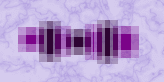 |
 Выделите все и
выберите фильтр ФРАГМЕНТ из меню ФИЛЬТРЫ/ПИКСЕЛИЗ.
Фигурки размоются и сольются в одно цветное
пятно. Выделите все и
выберите фильтр ФРАГМЕНТ из меню ФИЛЬТРЫ/ПИКСЕЛИЗ.
Фигурки размоются и сольются в одно цветное
пятно. |
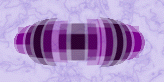 |
 Далее еще один фильтр
- СФЕРИЗАЦИЯ из меню ИСКАЖЕН. Далее еще один фильтр
- СФЕРИЗАЦИЯ из меню ИСКАЖЕН. |
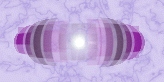 |
 И еще один фильтр, на
этот раз - БЛИК ЛИНЗ из меню РЕНДЕР
с установками яркости на 125, фокус 105 мм.
Центр блика поместите точно в центре кнопки. И еще один фильтр, на
этот раз - БЛИК ЛИНЗ из меню РЕНДЕР
с установками яркости на 125, фокус 105 мм.
Центр блика поместите точно в центре кнопки. |
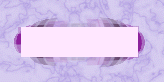 |
 Создайте новый слой и
выделите прямоугольник размером немного меньше
кнопки. Выберите основной цвет с установками 294;
10; 100. Заполните в новом слое выделение основным
цветом. Создайте новый слой и
выделите прямоугольник размером немного меньше
кнопки. Выберите основной цвет с установками 294;
10; 100. Заполните в новом слое выделение основным
цветом. |
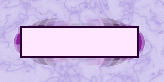 |
 Теперь обведите его (ПРАВКА/ШТИРИХ)
с установками ширины штриха в 2 пиксела,
расположением в центре и нормальным режимом. Теперь обведите его (ПРАВКА/ШТИРИХ)
с установками ширины штриха в 2 пиксела,
расположением в центре и нормальным режимом. |
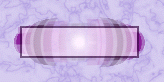 |
 Уберите выделение и
установите прозрачность этого слоя на 57%. Уберите выделение и
установите прозрачность этого слоя на 57%. |
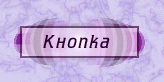 |
 Напишите на кнопке ее
название Напишите на кнопке ее
название |
 |
 и примените к
текстовому слою из меню СЛОЙ/ЭФФЕКТЫ
ВНЕШНЕЕ СВЕЧЕНИЕ с установками
размытия 1 пиксел, интенсивности 334, а
непрозрачности 75%. Цвет выберите немного светлее
первоначального основного. Кнопка готова! и примените к
текстовому слою из меню СЛОЙ/ЭФФЕКТЫ
ВНЕШНЕЕ СВЕЧЕНИЕ с установками
размытия 1 пиксел, интенсивности 334, а
непрозрачности 75%. Цвет выберите немного светлее
первоначального основного. Кнопка готова! |
 |
 Если после БЛИКА
ЛИНЗ добавить ВРАЩАТЬ из
меню ФИЛЬТРЫ/ИСКАЖЕН,
затем ФРАГМЕНТ из меню ПИКСЕЛИЗ,
после чего работать дальше, то кнопка будет
выглядеть по-другому. Если после БЛИКА
ЛИНЗ добавить ВРАЩАТЬ из
меню ФИЛЬТРЫ/ИСКАЖЕН,
затем ФРАГМЕНТ из меню ПИКСЕЛИЗ,
после чего работать дальше, то кнопка будет
выглядеть по-другому. |

![]()

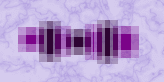
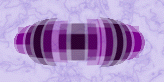
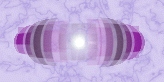
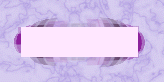
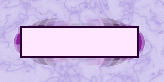
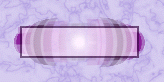
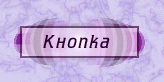


![]()